
İçerik
- Windows 10 PC'nizi Yeniden Başlatın
- Ekran Boyutunuzu Değiştirin
- Dosya İndekslemeyi Onar
- Yüklenmiş Uygulamalarınızı Kontrol Edin
- Yeni Bir Hesap Oluşturma veya Bilgisayarınızı Geri Yükleme
Görev çubuğu arama sorunları, Windows 10'a vebaya neden olur. Bu nedenle, her Windows 10 kullanıcısının Görev Çubuğu'nu nasıl düzelteceğini bilmeleri gerekir.
Normalde, ekranınızın altındaki arama alanı çok kullanışlıdır. Çubuğa tıklamak veya üzerine tıklamak, dosyalarınız için arama sonuçlarını ve en sevdiğiniz web sitelerinden haber konularını içeren bir açılır pencere açar. Cortana kişisel asistanını açtıysanız, yaklaşan paket teslimatları, bir sonraki randevunuz ve müzik aramanızın hepsi görünür.
Windows 10'daki bozuk bir Görev Çubuğu arama kutusu deneyiminizi mahvedebilir. Bu alan olmadan, Cortana'ya erişmenin bir yolu yoktur ve PC'nizi resimler, belgeler, müzik ve video için aramak için bir dosya penceresi açmalısınız. Sizi, Başlat menüsüne veya Başlangıç Ekranına geri dönmeye ve uzun bir yüklü uygulama ve program listesinde ihtiyacınız olan uygulamayı aramaya zorlayarak uygulamaları ve programları arayamazsınız.

oku: 10 Windows 10 Yaratıcıları Güncelleme Sorunları ve Düzeltmeleri
Windows 10'da Görev Çubuğu Arama'nın çalışmaması nasıl giderilir?
Windows 10 PC'nizi Yeniden Başlatın
Bilgisayarınızdaki Görev Çubuğu arama alanı hiç çalışmıyorsa, ilk hareketiniz bir sistem yeniden başlatmasıdır. Cihazınızı tamamen kapatmanız ve tekrar başlatmanız gerekir.
Bilgisayarınızı sağ tıklatarak bilgisayarınızı kapatın Başlama butonu Görev çubuğunun içinde. Ekranınızın sol alt köşesinde. Bu bir açılır menü açacaktır.

Açılır menünün içinde, üzerine tıklayın. Kapat veya Oturumu Kapat.

Tıklamak Kapat. Bazı kullanıcılar Görev Çubuğu arama ve diğer Windows 10 sorunlarını çözmediğini bildirdiği için Yeniden Başlat'ı tıklatmayın.

Bilgisayarınızın oturumunuzu kapatmasını ve tamamen kapanmasını bekleyin. Bir kez, tekrar açmak için güç düğmesini kullanın.
Bilgisayarınız tekrar açıldığında, Görev Çubuğu'nu tekrar aramayı deneyin. Bu kez, Cortana'yı tutan arama penceresinin ve arama sonuçlarınızın çalışması gerekir.
Ekran Boyutunuzu Değiştirin
Windows 10, yüksek çözünürlüklü monitörleri yeni bir yolla işler. Bir buggy sürücüsü ile birlikte, bu değişiklik Görev Çubuğu arama penceresinin Windows 10'da doğru açılmamasına neden olabilir. Pencere sizin için açılmazsa, çözünürlük ayarlarınızı değiştirmeyi deneyin.
Tıkla başla Görev çubuğundaki düğmesine basın.

Tıklamak Ayarlar.
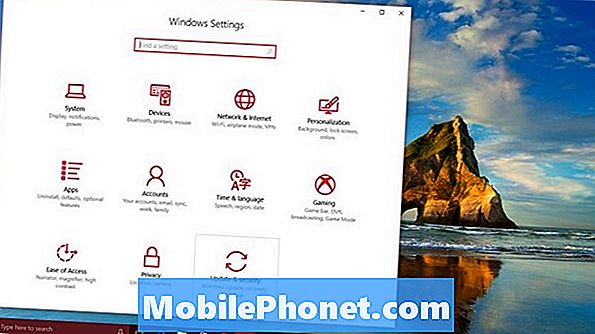
Tıklamak Sistemler.
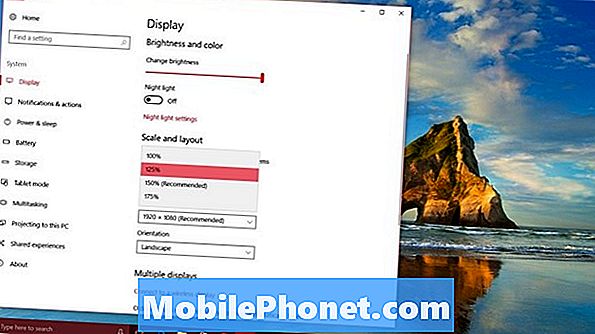
Şimdi, ekran ayarlarınızı değiştirmek için Ekran Ayarları menüsünü kullanın. Surface Pro 4 kullanıcıları, altındaki ölçeklendirme seçeneğini değiştirmede bazı başarılar elde ettiler. Boyutunu değiştirin Metin, uygulamalar ve diğer öğeler ekranları için% 100’e, ardından orijinal ayarlarına geri döndürün.
Dosya İndekslemeyi Onar
Görev Çubuğu Araması açılır penceresi açılsa bile, Windows 10 aramanızı gerçekten gerçekleştiremedi. Bu size gelirse, Dizininizi silmeyi deneyin. Dizin oluşturma, Windows 10'un sisteminizde hangi dosyaların olduğunu nasıl bildiğidir.
Tıkla başla buton.

PC’nize yüklü uygulamalar ve programlar listesinde aşağı Windows sistemi. Üstüne tıkla.

Tıklamak Kontrol Paneli.

Geçiş yapmak için Kontrol Panelinin sağ üst köşesindeki düğmeyi kullanın. Kategori Görünümü için Büyük ikonlar.
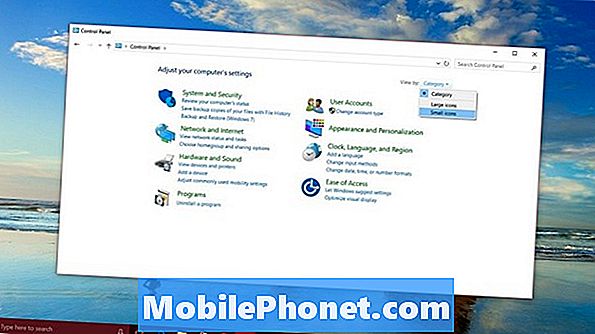
seçmek Endeksleme Seçenekleri.

Tıkla Gelişmiş seçenek.
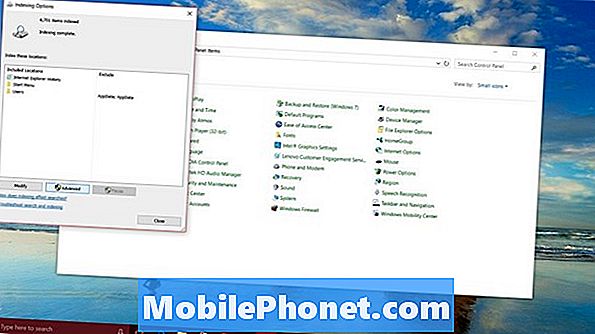
Menünün içinde, simgesine tıklayın veya dokunun. yeniden inşa etmek Sorun Giderme altındaki buton. Bu düğme, Windows 10 PC'nizin arama yapmak ve yeni bir tane oluşturmak için kullandığı dosyayı çöpe atacaktır. Görev çubuğu araması yeniden çalışmaya başlamalıdır.
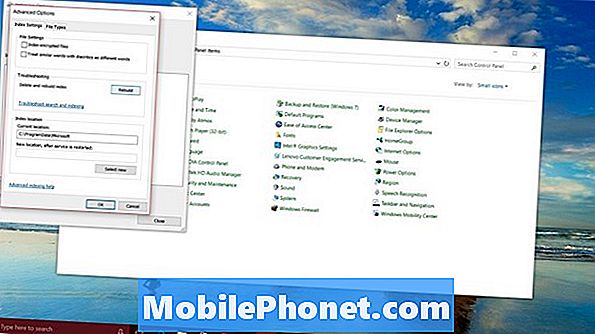
oku: 10 inciWindows 10'da Nefret Edeceğiniz ings
Yüklenmiş Uygulamalarınızı Kontrol Edin
Bazı kullanıcılar, Windows 10'da diğer uygulamaların tuş vuruşlarını izlemesini önlemek için yükledikleri Görev Çubuğu'nu aradıklarını bildirdi. Sorunu düzeltmek için uygulamayı sistemlerinden kaldırdılar ve arama normal şekilde çalışmaya başladı.
Zemana AntiLogger gibi, önemli günlük kaydını engelleyen herhangi bir şey için yüklü uygulamalar listenize bakın. Tuş vuruşlarınızı engelleyen bir program bulursanız, Görev Çubuğu aramasının yeniden çalışmasını sağlamak için cihazınızdan kaldırın.
Yeni Bir Hesap Oluşturma veya Bilgisayarınızı Geri Yükleme
Diğer tüm çözümler işe yaramazsa, Windows 10'da Görev Çubuğu aramasını düzeltmek için daha sert seçenekler düşünmenin zamanı geldi.
Orijinal hesabınızla ilgili sorunu gidermek için yeni bir kullanıcı hesabı oluşturabilirsiniz. Bunu yapmak için Ayarlar uygulama ve tıklayın Hesaplar. Bunu yalnızca bir PC yöneticisinin yapabileceğini unutmayın. Gerekli ayrıcalıklara sahip değilseniz, sizin için yeni bir hesap oluşturmak için yapan birine sormanız gerekir.
oku: Windows 10'a Nasıl Hesap Eklenir
Görev çubuğu aramasını düzeltmek için en iyi ikinci seçenek Windows 10'u yeniden yüklemektir. Yine, PC'nizin yöneticisi olmadığınız sürece bunu yapamazsınız. Aslında, başkaları da Windows 10 PC'nizi kullanıyorsa bunu yapmayın. Siz de sıfırladığınızda dosyalarını sileceksiniz.
oku: Windows 10 Dizüstü, Masaüstü ve Tablet Nasıl Sıfırlanır
PC'nizi sıfırlamak için Ayarlar uygulama ve tıklayın Güncelleme ve Kurtarma. Ardından tıklayın YenidenCOVERY. Windows'u yeniden yüklemek ve bilgisayarınızın tekrar çalışmasını sağlamak için talimatları izleyin.
Gotta Mobil Olun Windows 10'da Görev Çubuğu aramasını sorun yüzeyi hakkında daha fazla bilgi olarak düzeltmek için yeni yollar eklemeye devam edecektir.

